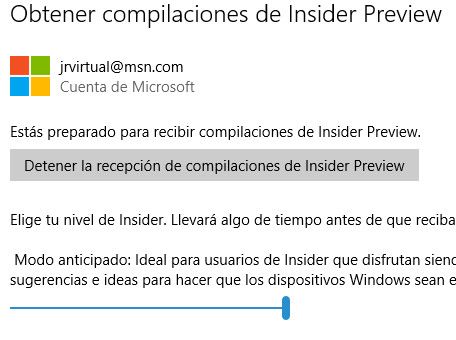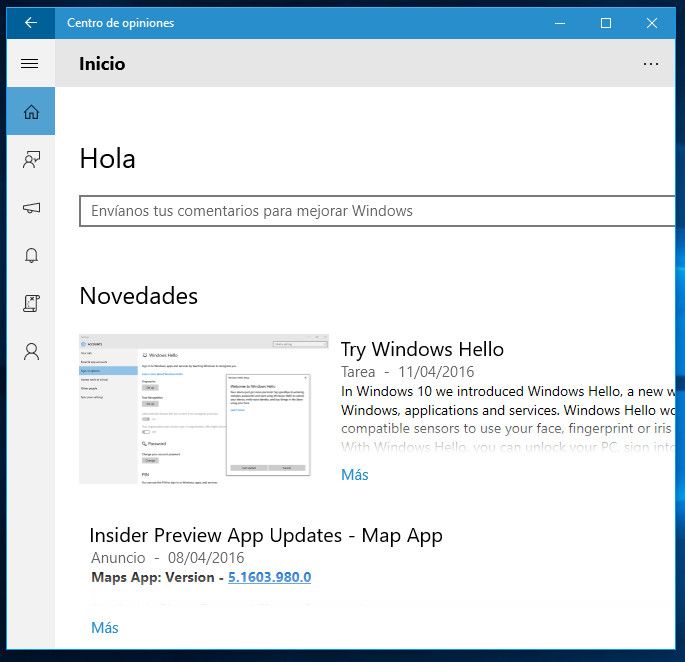Noticias
Windows Insider: sé el primero en recibir lo último de Windows 10
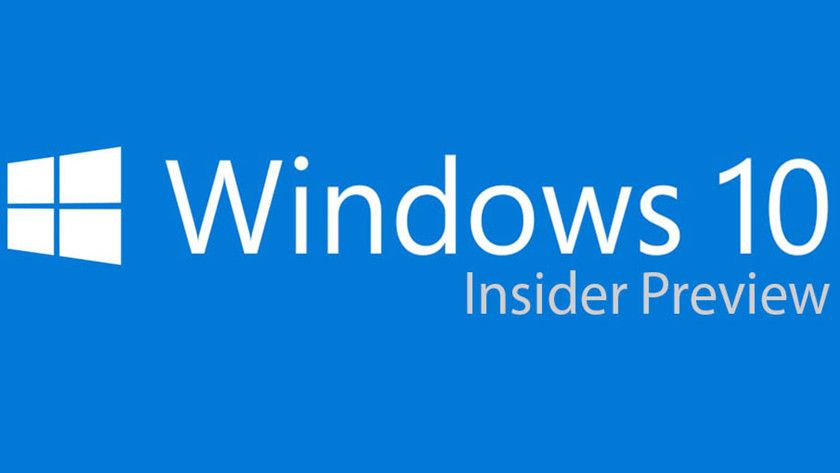
Windows Insider es el programa de prueba creado por Microsoft pensando en Windows 10, extendido también a la versión Mobile y a otro tipo de software como la suite de productividad Office.
Windows 10 ha supuesto un cambio total en el desarrollo de sistemas operativos en Microsoft bajo un concepto de «software-como-servicio» y una actualización constante del sistema no solo en parches de seguridad, sino en soporte para nuevas tecnologías, actualización de herramientas y aplicaciones integradas, así como el añadido de nuevas características.
Para soportar este modelo y además de los cambios internos correspondientes, Microsoft creó Windows Insider, el mayor programa de prueba que ha tenido nunca la compañía al aprovechar el testeo y los comentarios de miles de usuarios y desarrolladores que participan en él.
Estos entusiastas forman parte del proceso de mejora de las características y funcionalidades de Windows. Algunos pueden pensar que son «cobayas» que trabajan gratis para Microsoft pero testeadores son los primeros en recibir lo último de Windows 10 y los desarrolladores pueden usar versiones preliminares de Windows SDK para crear aplicaciones y controladores. Y más importante, estos grandes programas de prueba terminan beneficiando a todos los usuarios de Windows porque recibirán un código más estable y pulido.
Antes de participar en Windows Insider
Como cualquier programa de prueba debes utilizar esta versión en equipos que no estén dedicados a producción porque no se garantiza una total estabilidad.
Puede que algunas aplicaciones instaladas no funcionen aún según lo previsto o que no estén disponibles en tu país o región. Lo mismo con el hardware porque en el programa también se prueban controladores para antiguos y nuevos dispositivos.
Si en cualquier sistema debemos usar funciones de copias de seguridad de archivos, en ésta más aún, así como conocer otras como la restauración que deberemos usar en caso de problemas.
En cuanto a requisitos mínimos de hardware son los mismos que para la versión estable de Windows10:
- Procesador a 1 GHz
- 1 GB RAM en versiones de 32 bits – 2 GB RAM para versiones de 64 bits
- Almacenamiento: 16 GB para 32 bits o 20 GB para 64 bits
- Tarjeta gráfica: DirectX 9 o posterior con un controlador WDDM 1.0
- Pantalla: 800 x 600
Lógicamente, para funcionar con soltura el hardware debe ser superior al indicado. Puedes obtener más información de especificaciones así como las ediciones de actualización en esta página web de Microsoft.
Cómo activar Windows Insider
Microsoft ha facilitado la inclusión de cualquier usuario en el programa, tanto si has pasado a Windows 10 vía actualización, has instalado desde cero el sistema o has comprado un equipo con Windows 10 pre-instalado.
En todos los casos tendrás que utilizar una cuenta ID de Microsoft y registrarte con ella en el programa Insider. Para funcionar como Windows Insider el sistema debe tener activada esta cuenta Microsoft y no la local del sistema. La activación es muy sencilla:

- Entra en la herramienta de configuración desde el menú de inicio.
- Ve a la pantalla de Actualización y Seguridad > Windows Update.
- Entra en Opciones avanzadas y verás un apartado para «Obtener compilaciones de Insider Preview».
- Haz clic en «Empezar» y el sistema buscará e instalará la última versión de prueba disponible.
Una vez instalada la versión Insider podrás seleccionar la manera que recibes las siguientes actualizaciones con las novedades del sistema. Microsoft las clasifica en «anillos» y hay dos para elegir:
- Modo aplazado: Para los Insider que quieren obtener las versiones preliminares del sistema con el mínimo riesgo.
- Modo anticipado: Para los Insider que quieran ser los primeros en acceder a las nuevas funciones que publique Microsoft para el sistema. Más riesgo que el modo anterior para conservar la estabilidad del sistema.
Para activar una u otra, simplemente mueve el deslizable. Llevará algo de tiempo (hasta 48 horas) antes de que recibas una nueva compilación después de cambiar la configuración.
Cómo usar Windows Insider Preview
Además de recibir compilaciones de la versión preliminar con más frecuencia, también puedes enviar directamente tus comentarios a Microsoft para indicarles las características que más te gustan, cuáles se podrían mejorar, errores o cualquier otra cuestión. Para acceder:
- Ve al menú de inicio, escribe «Opiniones sobre Windows» y selecciona «Opiniones sobre Windows» que te mostrará el cuadro de búsqueda.
A partir de ahí busca el tema sobre el que vas a comentar. Es habitual que otros usuarios hayan posteado lo mismo. En ese caso puedes seleccionar un voto a favor. Si no lo encuentras puedes agregar el nuevo comentario.
Cuando te unes al programa Insider también obtienes la aplicación Centro de Insider, donde puedes ponerte al día de las últimas novedades de Insider, clasificar compilaciones y llevar a cabo misiones de comentarios. El Centro de Insider ya está anclado a Inicio pero si no lo encuentras puedes instalarlo:
- Ve a inicio y entra en la herramienta de configuración
- Selecciona Sistema > Aplicaciones y características.
- Selecciona Administrar características opcionales > Agregar una característica.
- Desplázate hacia abajo por la lista alfabética, selecciona Centro de Insider y, a continuación, selecciona Instalar.
-

 A FondoHace 2 días
A FondoHace 2 díasQuince cosas interesantes sobre Neptuno, un vecino muy lejano
-

 GuíasHace 5 días
GuíasHace 5 díasTodo lo que debes saber sobre la memoria RAM en diez preguntas y respuestas
-

 PrácticosHace 14 horas
PrácticosHace 14 horasQué placa base tengo, cómo descubrirlo en segundos
-

 NoticiasHace 4 días
NoticiasHace 4 díasWindows 3.1 le gana la partida a CrowdStrike